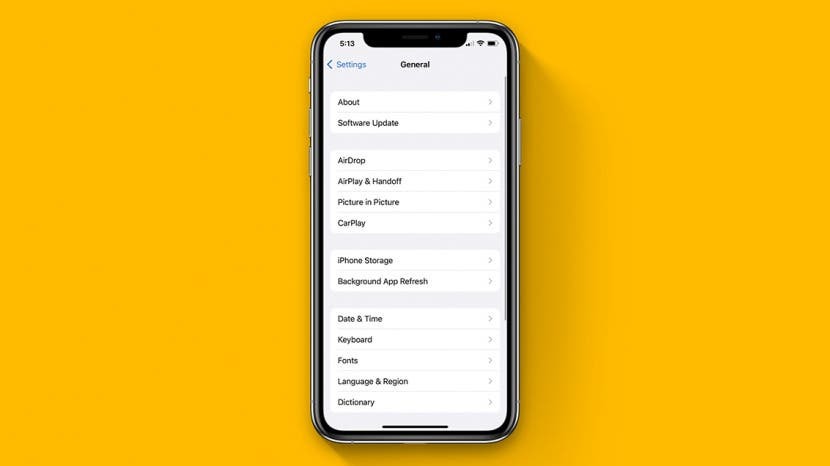
Jos etsit tapaa tarkastella oman laitteesi tai ostoa harkitsemasi käytetyn iPhonen iPhone-korjaushistoriaa, olet tullut oikeaan paikkaan! \Katsomme, kuinka tämä tehdään, ja käymme läpi tärkeitä tietoja siitä, mitä voit tarkastella eri mallien ja tilanteiden huoltohistoriassa.
Hypätä:
- Mikä on osa- ja huoltohistoria iPhonessa?
- Mitä tietoja voin nähdä Apple iPhonen huoltohistoriassa?
- Kuinka tarkistaa iPhonen huoltohistoria
Mikä on osa- ja huoltohistoria iPhonessa?
iOS 15 sisälsi mahdollisuuden tarkastella iPhonesi huoltohistoriaa, jolloin voit tarkastella, mitkä osat on vaihdettu, kun ne vaihdettiin, toimiiko vaihtokappale kunnolla ja onko korvaava osa aito Apple-tuote. Tämä on hyödyllistä useista syistä, joista ensimmäinen on se, että jos olet vianetsimässä, voit nopeasti tarkistaa huoltotiedot, jos teknikko sitä pyytää. Jos ostat käytetyn iPhonen, sinun tulee myös tarkistaa Osa- ja huoltohistoriasta, onko iPhonessa vaihdettu osia ja toimivatko ne kunnolla. Saatat jopa olla vaihtamassa iPhonen osaa, jolloin voit tarkastella huoltohistoriaa varmistaaksesi, että korjaus on suoritettu aidolla Apple-osalla.
Tämä on tärkeä huomautus, sillä jonkun muun kuin Applen, valtuutetun palveluntarjoajan tai valtuutetun teknikon asentamat varaosat eivät välttämättä noudata asianmukaisia korjaustoimenpiteitä tai käytä Applen osia. Tämä voi johtaa siihen, että vaihtokappale ja/tai laitteesi ei toimi kunnolla (mitä haluamme ehdottomasti välttää!). Loppujen lopuksi suosittelemme, että iPhonesi on aina huollettava Applen ja Applen valtuuttamien palveluntarjoajien toimesta.
Aiheeseen liittyvä: Kuinka piilottaa sovelluksia iPhonessa
Mitä tietoja voin nähdä Apple iPhonen huoltohistoriassa?
Niin kauan kuin iPhone on päivitetty iOS 15:een tai uudempaan, voit nähdä Osat ja historia -osion, jos osa on vaihdettu. Eri iPhone-mallit seuraavat kuitenkin erilaisia varaosia, ja uudemmissa iPhone-malleissa on mahdollisuus seurata enemmän varaosia kuin vanhemmissa malleissa. Tässä on luettelo vaihto-osista, jotka voit nähdä kunkin mallin huoltohistoriassa:
- iPhone XR-, XS-, XS Max- ja iPhone SE (2. sukupolvi) kohdalla voit tarkistaa, onko akku vaihdettu.
- iPhone 11 -malleissa voit nähdä, onko akku tai näyttö vaihdettu.
- iPhone 12- ja iPhone 13 -malleissa voit tarkastella, onko akku, näyttö tai kamera vaihdettu.
On muutamia asioita, jotka on pidettävä mielessä siitä, mitä voit nähdä ja mitä ei voi tarkastella iPhonen palveluhistoriassa:
- Jos iPhonessa ei ole koskaan vaihdettu osaa, et näe Asetuksissa Osa- ja huoltohistoria -osiota. Joten jos et näe tätä osiota, tämä on hyvä asia, ja toivottavasti sinun ei koskaan tarvitse vaihtaa iPhonen osaa!
- iPhonen osat ja huoltohistoria on sidottu iPhonesi sarjanumeroon. Jos iPhonesi on korjattu tavalla, joka luo uuden sarjanumeron (esimerkiksi logiikkalevyn vaihtaminen), näet vain uuteen sarjanumeroon liittyvän huoltohistorian. Tämä on harvinaista, mutta joskus sitä tapahtuu.
- Jos osa on huollettu useammin kuin kerran, vain uusin varaosa tulee näkyviin. Joten jos akku on vaihdettu kahdesti, voit tarkastella vain viimeisen pariston vaihdon päivämäärää ja tietoja.
Jos haluat lisätietoja iPhonesi ominaisuuksista ja laitteen hallinnasta, rekisteröidy ilmaiseen palveluumme Päivän vihje Uutiskirje. Alla kerromme, kuinka voit tarkastella osa- ja huoltohistoriaasi Asetukset-sovelluksessa.
Kuinka tarkistaa iPhonen huoltohistoria
Jos et ole vielä tehnyt niin, suosittelen tarkistamaan nopeasti ohjelmistoversiosi varmistaaksesi, että iOS 15.2 tai uudempi on asennettu. Jos huolto on suoritettu, tämä varmistaa, että sinulla on pääsy tarkempaan korjaushistoriaan. Nyt voit suorittaa huoltohistorian tarkistuksen seuraavasti:
- Avaa Asetukset-sovellus.

- Napauta Kenraali.

- Napauta Noin.

- Jos puhelimeen on vaihdettu osa, näet osion nimeltä Osat ja huoltohistoria ensimmäisen pääosan alapuolella, jossa on malli- ja sarjanumero. (Tälle iPhonelle ei ole koskaan asennettu varaosaa, joten se ei näytä osaa.)

- Jos huolto on tehty käyttämällä aitoja Applen osia ja prosesseja, näet Alkuperäinen Applen osa lueteltu vaihtokappaleen vieressä.
- Jos näet Ei aito osa vaihtokappaleen vieressä, tämä tarkoittaa, että huolto tehtiin muulla kuin Applen osalla, osalla, joka ei toimi kunnolla tai joka oli aiemmin asennettu toiseen Apple-laitteeseen.
- Niin kauan kuin iPhone on muodostanut yhteyden Internetiin palvelun suorittamisen jälkeen, voit napauttaa luettelossa olevia varaosia nähdäksesi lisätietoja, mukaan lukien palvelun päivämäärän.
Nyt tiedät kuinka tarkastella iPhone-korjaushistoriaasi! Jos sinulla on ollut ongelmia laitteen kanssa, voit myös oppia kuinka saat iPhonesi valmiiksi huoltoa varten.
Tekijän tiedot

Tekijän tiedot
Ashleigh Page on iPhone Lifen verkkoeditori. Tietojenkäsittelytieteen ja luovan kirjoittamisen taustalla hän rakastaa teknisen ja luovan puolen yhdistämistä. Hän on innokas teknologian ystävä, ja hän rakastaa Applen tuotteita ja pysyy mukana uusimpien innovaatioiden kanssa. Kun hän ei ole töissä, Ashleigh on usein havaittu luovan hassuja (ja joskus järjettömiä) novelleja, vaeltamassa ja pelaamassa hiekkalentopalloa.